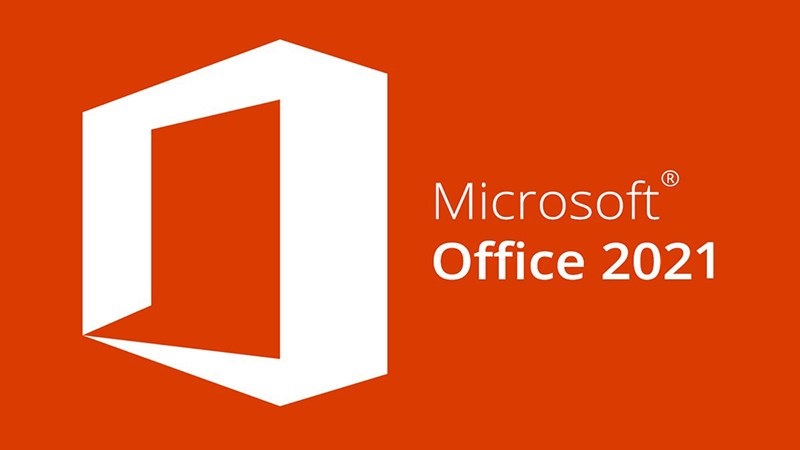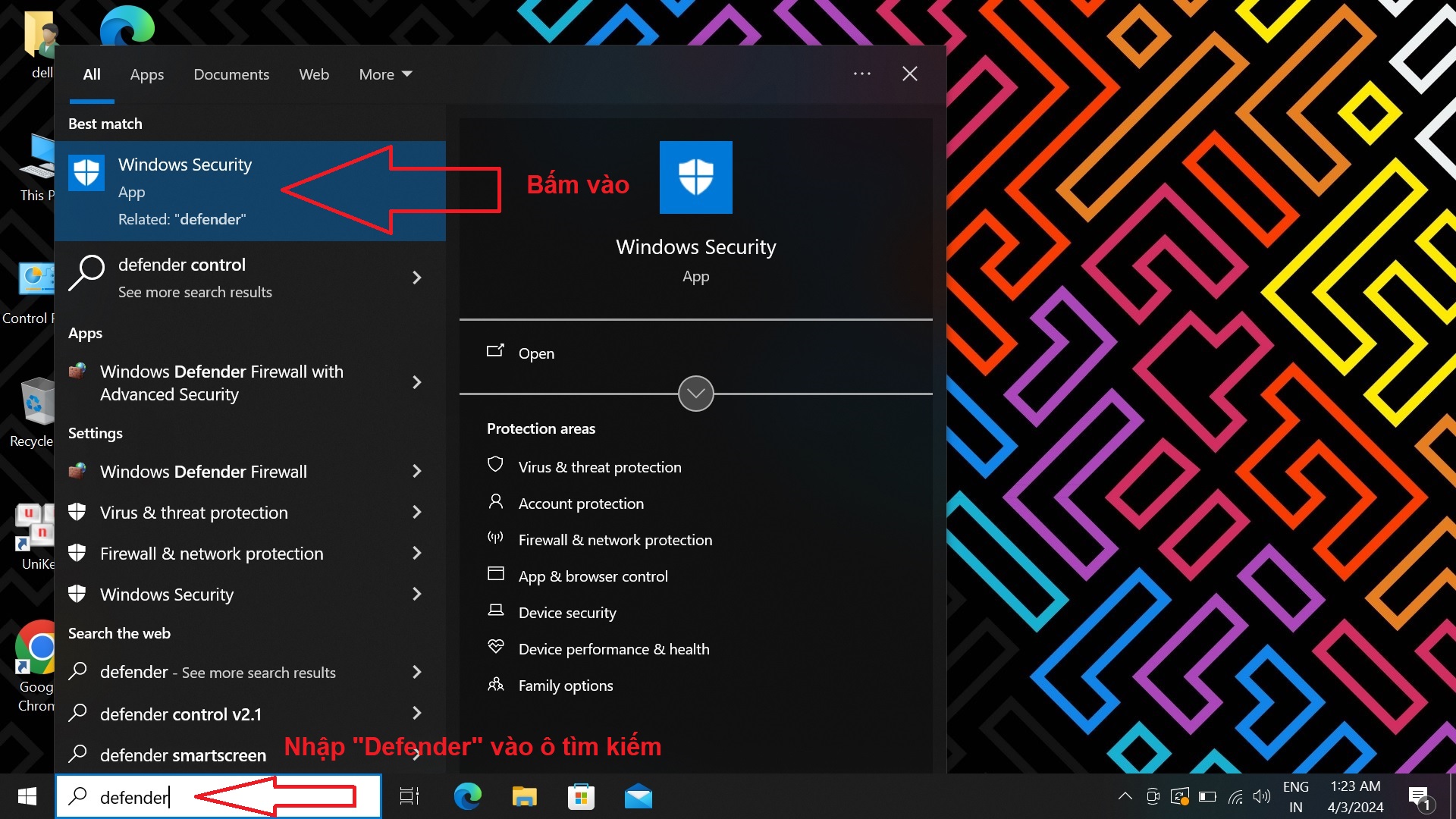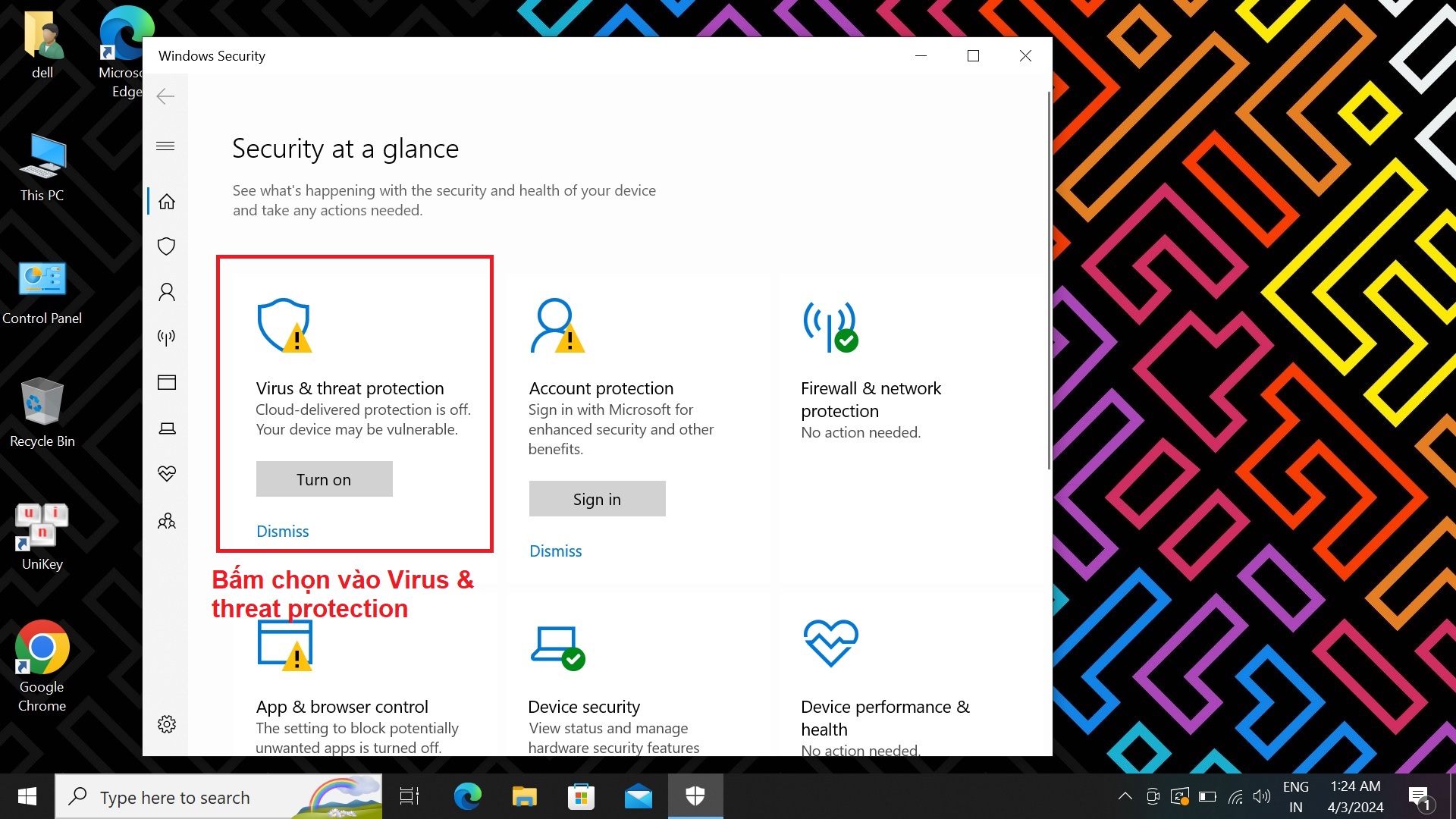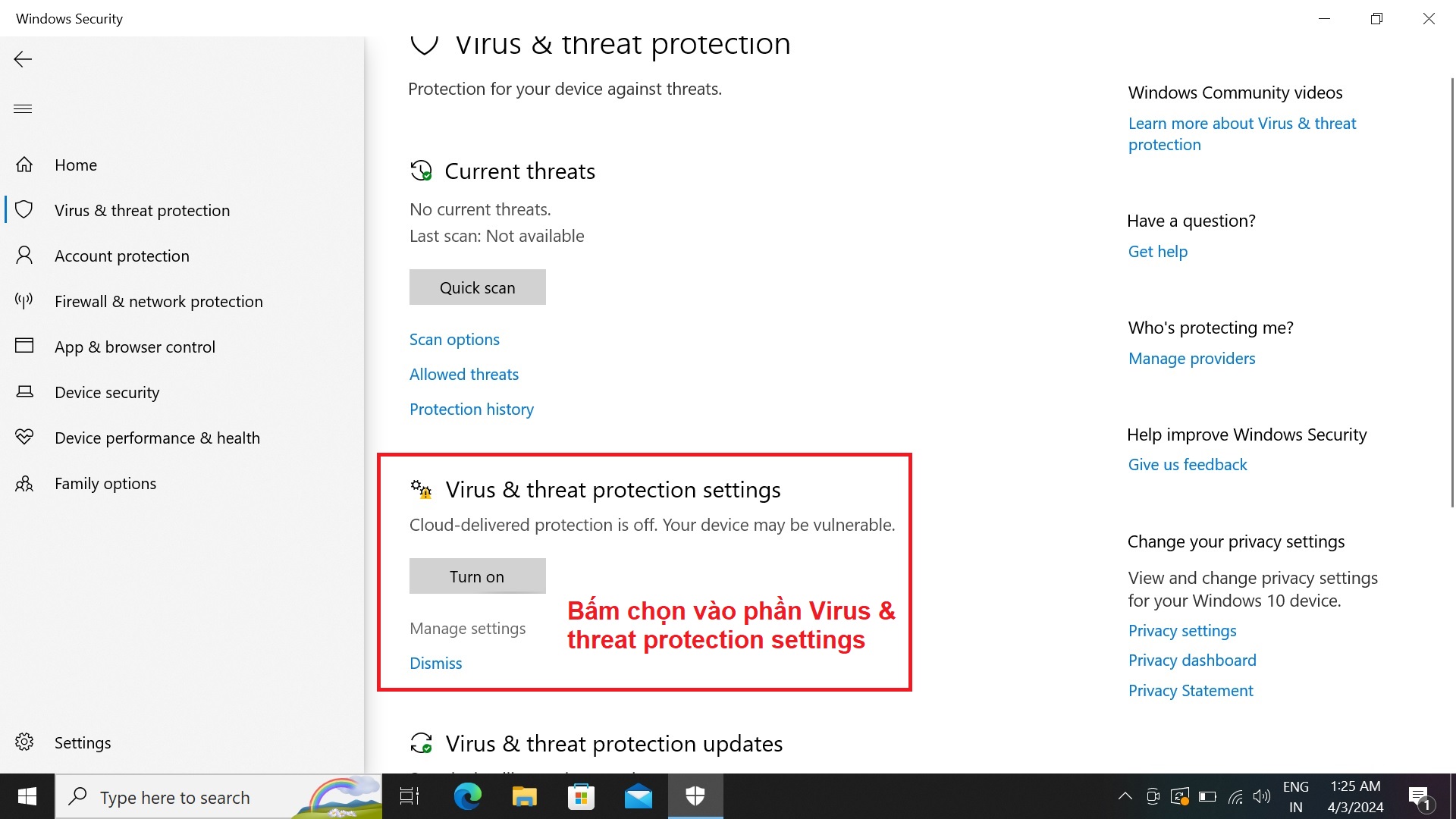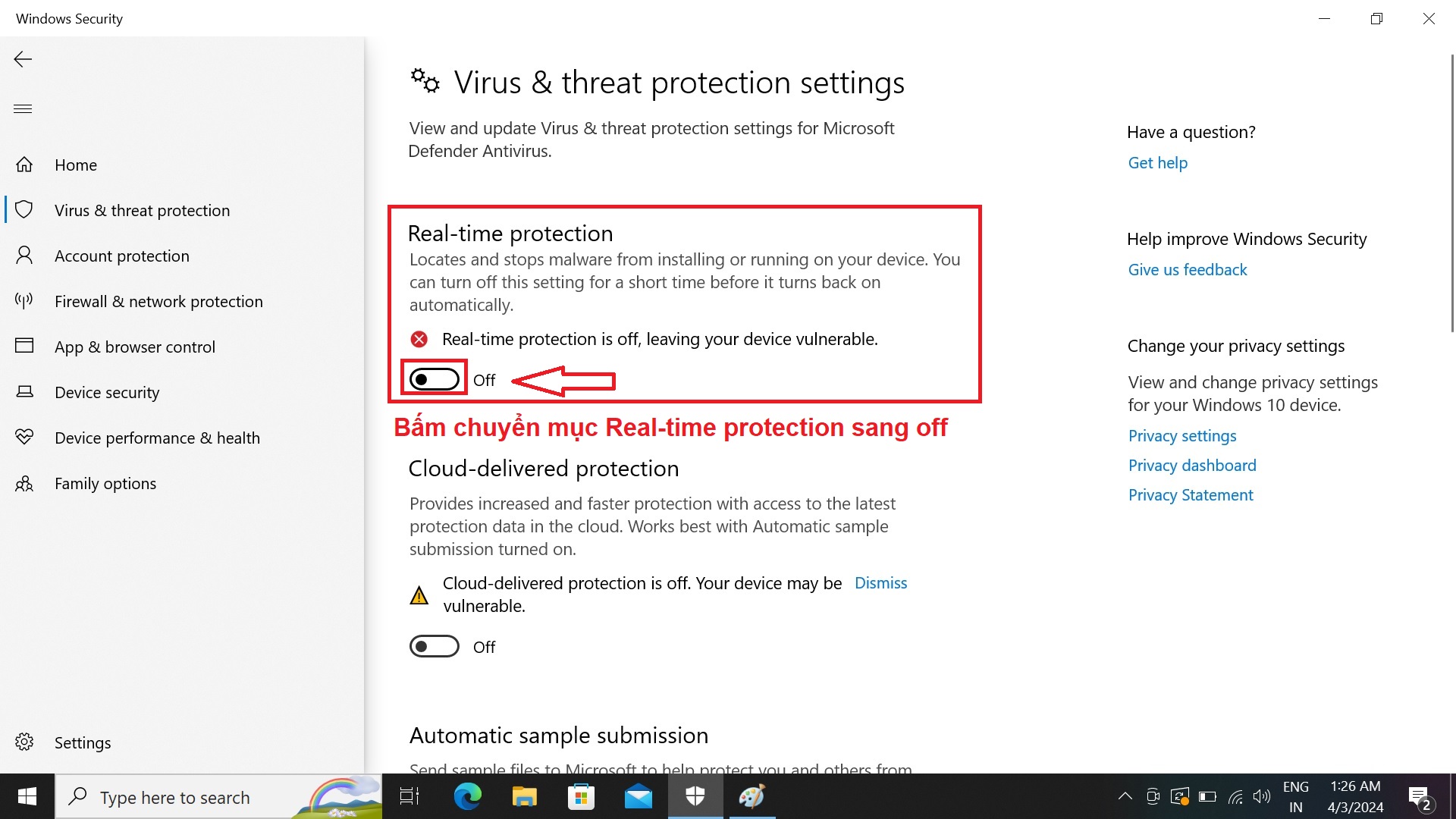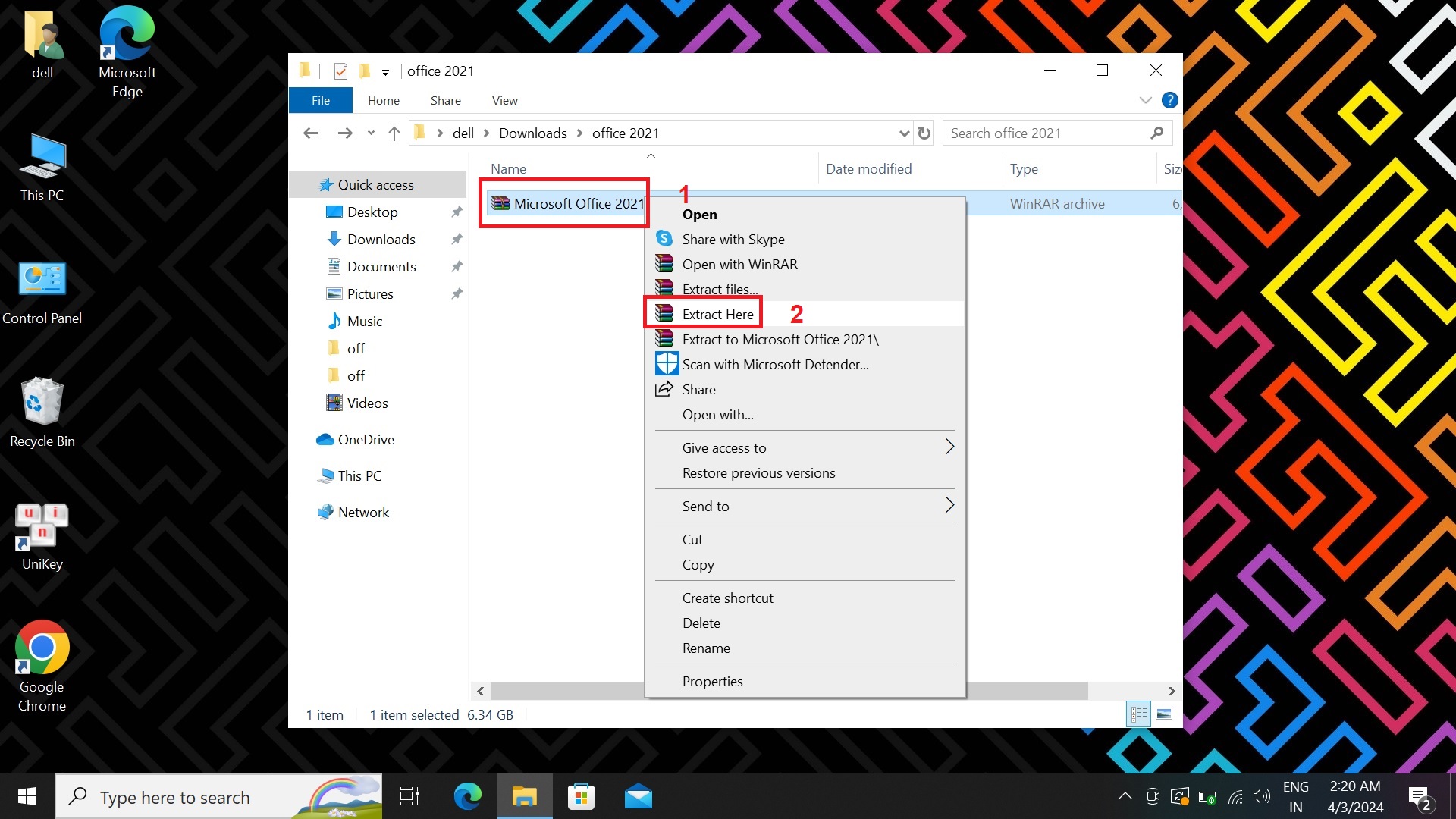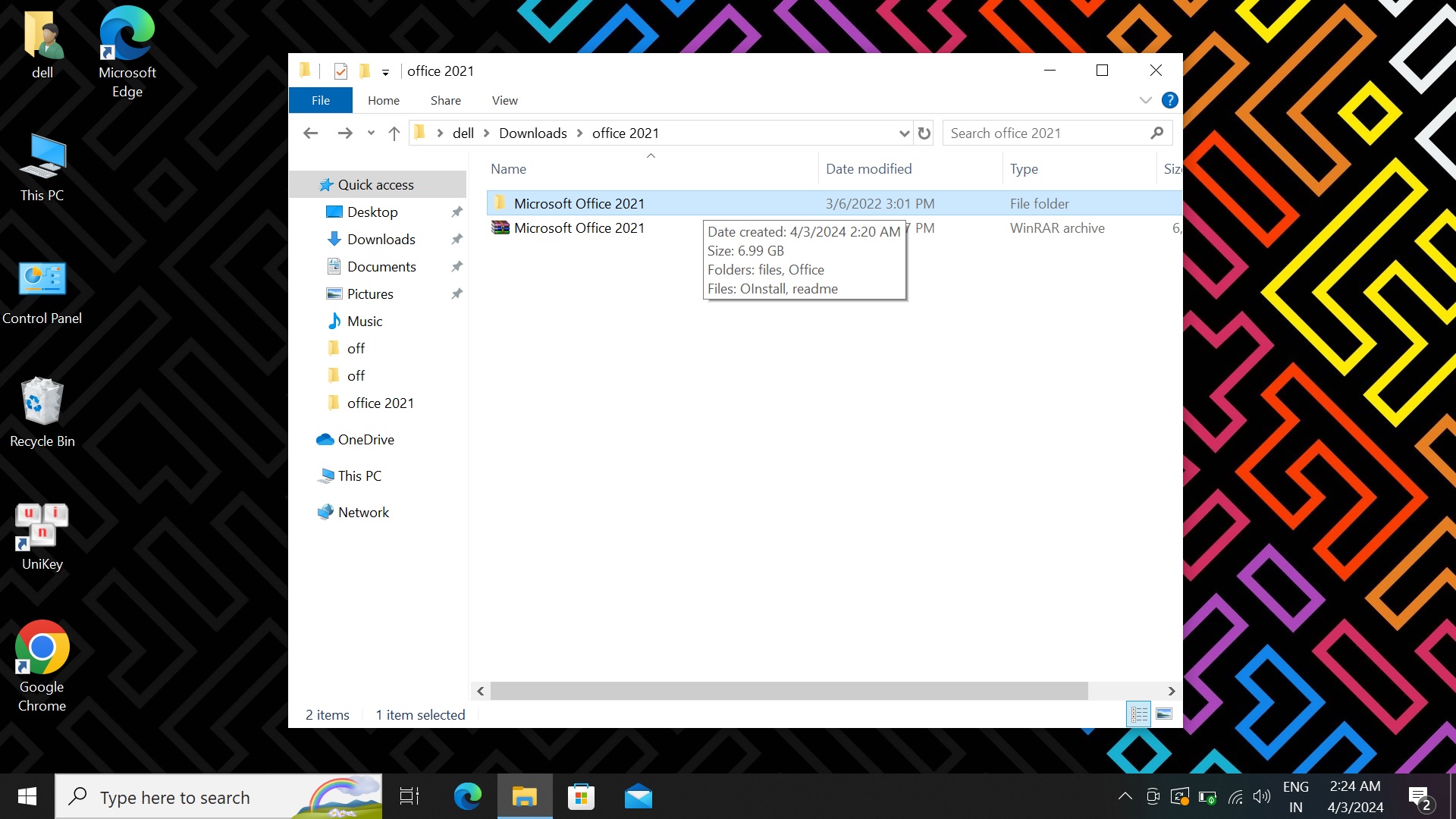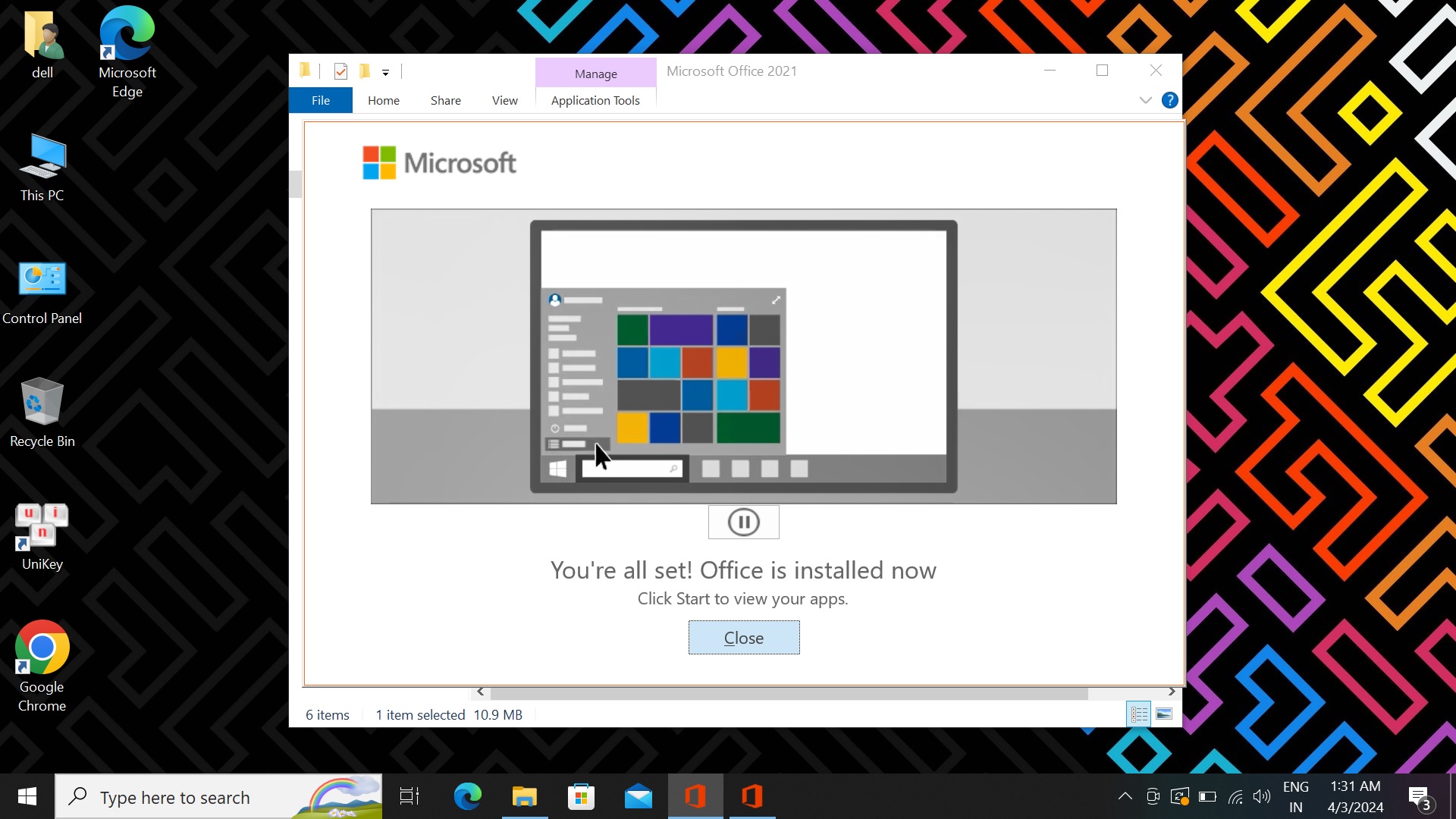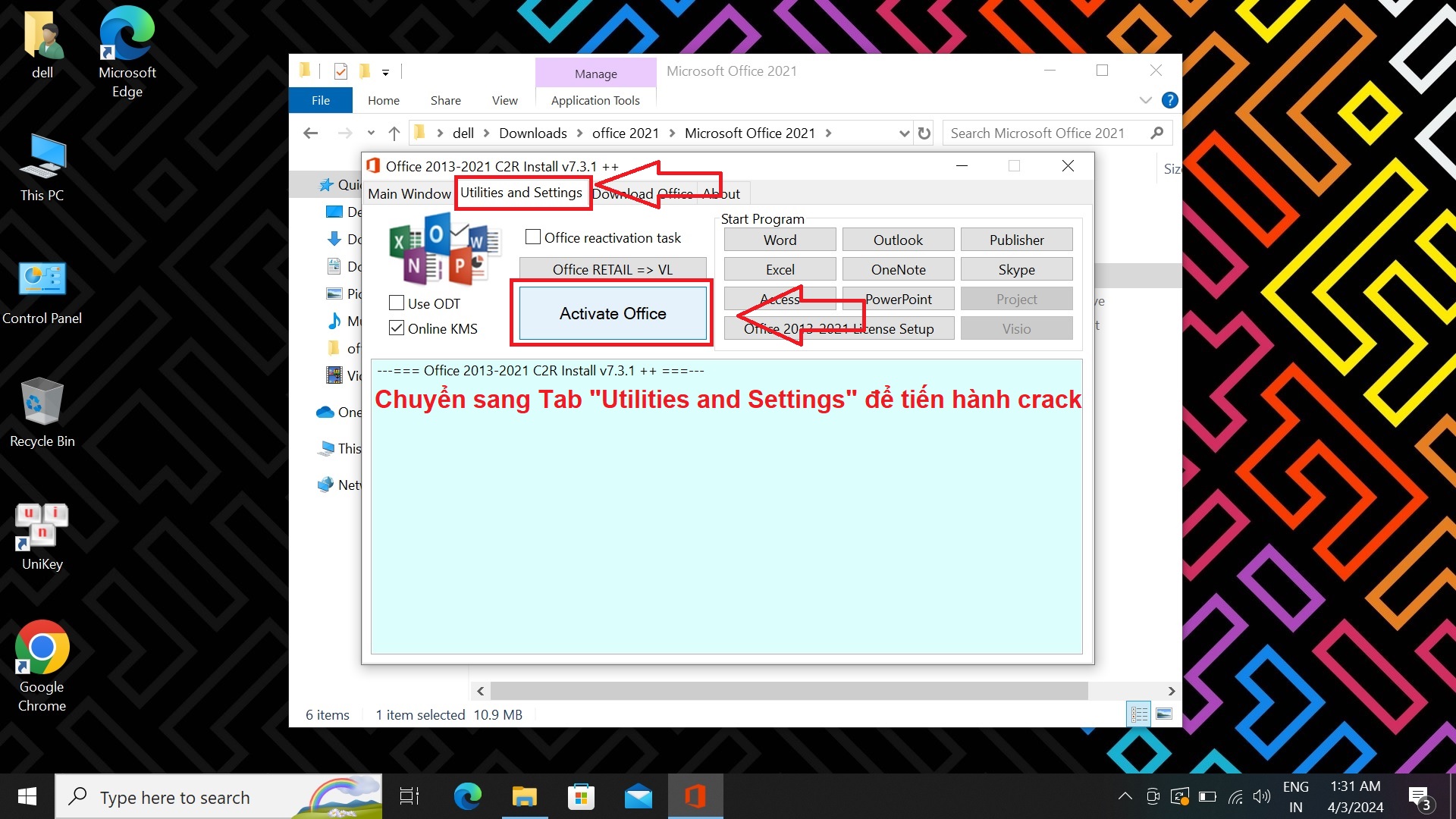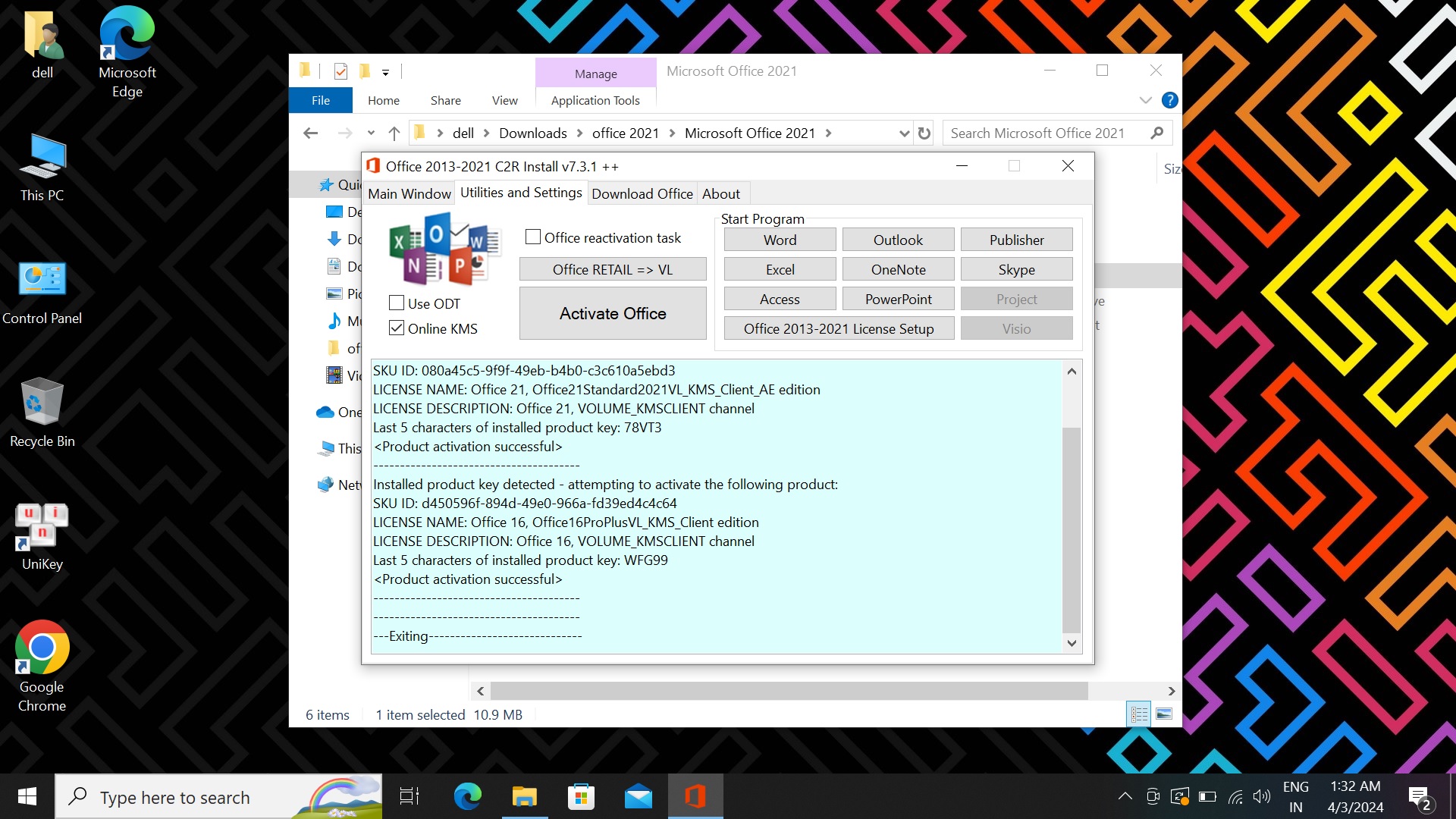Cách tải và cài đặt office 2019 – 2021 Full Crack – dùng vĩnh viễn
Nội dung
Bạn muốn cài đặt Office 2021 của Microsoft để sử dụng các ứng dụng như Word, Excel và PowerPoint?
Hiện nay Office là một phần mềm không thể thiếu đối với hầu hết tất cả mọi người. Nhất là đối với những người thường xuyên làm các công việc liên quan đến các loại giấy tờ hay là các hoạt động công sở. Những phiên bản Office mới hơn sẽ được bổ sung cung cấp các tính năng và công cụ cải tiến để tăng hiệu suất làm việc. Ví dụ như Office 2021 có thể tích hợp tốt hơn với các dịch vụ đám mây của Microsoft như OneDrive và Microsoft 365, cho phép bạn lưu trữ và chia sẻ tài liệu một cách dễ dàng trên nền tảng trực tuyến.
Download Office 2021 Full Crack
Các bạn hãy vào link sau để tải phần mềm Office 2021 Full Crack về để cài đặt
Download
Cài đặt Office 2013 – Office 2019 – Office 2016 – Office 2021. Full Crack sử dụng vĩnh viễn
Bước 1: Các bạn hãy vào Defender tắt phần mềm diệt virut trước khi cài đặt
– Bấm Defender vào ô tìm kiếm rồi chọn Windows Security
– Bấm chọn vào “Virus & threat protection”
– Bấm chọn vào phần “Virus & threat protection settings”
– Bấm chuyển mục “Real-time protection” sang off để tắt phần mền diệt virut chúng ta mới có thể cài đặt và crack đc Office 2021
Bước 2: vào thư mục lúc nãy các bạn đã tải phần mềm Office 2021 về để tiến hành cài đặt
– Nhắp chuột phải vào file lúc nãy mấy bạn tải về để giải nén nó ra
– Mở thư mục mới giải nén ra, click chọn file OInstall để bắt đầu cài đặt
– Mở file OInstall và bấm YES để tiến hành cài đặt
– Chọn phiên bản Office muốn cài đặt, chọn tiếp những ứng dụng muốn cái đặt ( thông thường thì sẽ cài chỉ Word, Excel, PowerPoint ). Sau đó bấm vào nút Install Office để tiến hành cài đặt.
– Chờ cho đến khi Office được cài đặt xong thì bấm vào nút Close
Bước 3: chúng ta tiến hành Crack để xài vĩnh viễn.
– Để tiến hành crack, chúng ta chuyển sang tab “Utilities and Settings” và bấm vào nút “Activate Office“.
Lưu ý : nhớ kết nối mạng mới Crack đc nha
– Chờ cho máy chạy đến khi báo thành công như hình dưới là ok.
Bạn thấy nội dung này hữu ích? Hãy ủng hộ mình nhé! ????
Mỗi bài viết hay hướng dẫn về công nghệ mà bạn vừa xem là tâm huyết của mình, được tạo ra để giúp bạn giải quyết vấn đề, từ cách tối ưu dùng AI hiệu quả, đến khám phá các công nghệ mới trên những chiếc laptop của bạn, đến cách fix lỗi khi bạn sử dụng laptop làm việc. Nếu nội dung này đã giúp bạn “bật sáng” một ý tưởng, tiết kiệm thời gian, hay chỉ đơn giản là khiến bạn gật gù “hữu ích quá!”, thì đừng ngần ngại nhé! ????
Một khoản donate nhỏ – dù chỉ là cốc trà sữa 20.000đ – sẽ giúp mình tiếp tục tạo ra những nội dung chất lượng, mang kiến thức công nghệ đến gần hơn với bạn. ????
Cảm ơn bạn đã đồng hành cùng mình trên hành trình lan tỏa tri thức công nghệ! ❤️